TTEP.CN > 故障 >
Excel 2016中利用函数公式检查表格重复数据的教程介绍
Excel电子表格在我们平时的学习工作中发挥着很大作用,可以帮助我们进行大量的数据统计,有时候数据繁多,难免会出现重复录入的情况,所以在输入完成后需要对表格进行检查。表格中有成千上万个数据,靠肉眼及人力去处理一些问题显然不现实,那么Excel2016如何根据函数公式查找表格重复数据呢?一起来学习下吧。
Excel2016中利用函数公式检查表格重复数据的教程介绍
1、我们首先打开Excel表格,生成一些随机数据进行操作。

2、然后,我们选中需要显示重复数据的单元格。
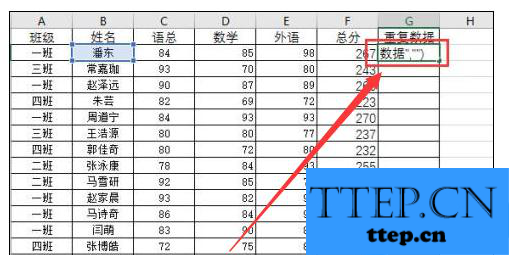
3、此时输入函数:
“=IF(COUNTIF(B$2:B2,B2)>1,”重复数据”,””)”
函数的意义是,如果有重复数据录入,将会提示汉字:重复数据
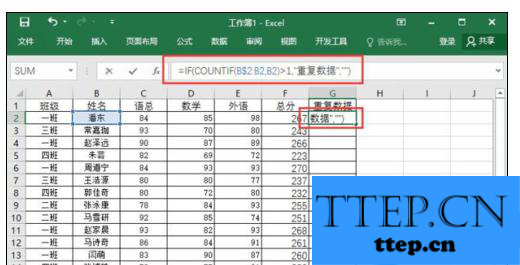
4、完成输入后,我们按下enter键,然后回车。在左下角拖动至全表格。

5、这时,我们重复输入的数据会自动显示出来。
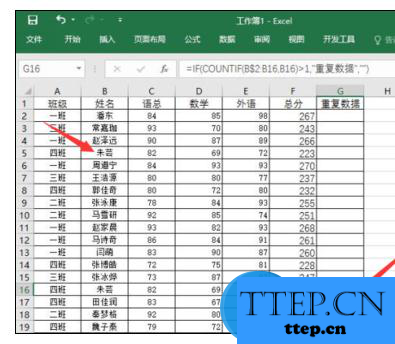
6、同上在格选中重复数据下面的表格,然后输入公式“=IF(MATCH(B2,B$2:B2,0)<>ROW(1:1) ,”重复数据”,””)”,输入完点击“Enter键”,如下图:
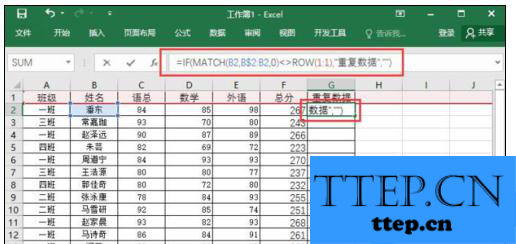
7、同上使用鼠标拖动“G2”单元格左下角进行对下方单元格进行填充,填充完成会显示重复的数据。
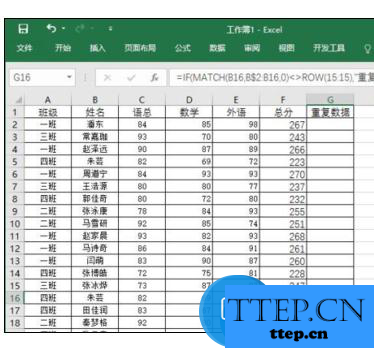
Excel2016中利用函数公式检查表格重复数据的教程介绍
1、我们首先打开Excel表格,生成一些随机数据进行操作。

2、然后,我们选中需要显示重复数据的单元格。
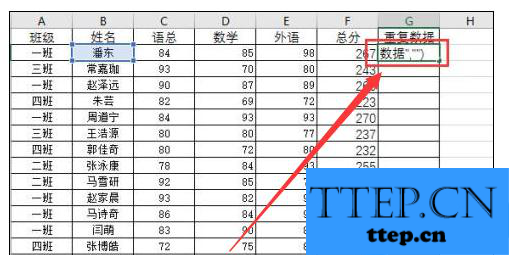
3、此时输入函数:
“=IF(COUNTIF(B$2:B2,B2)>1,”重复数据”,””)”
函数的意义是,如果有重复数据录入,将会提示汉字:重复数据
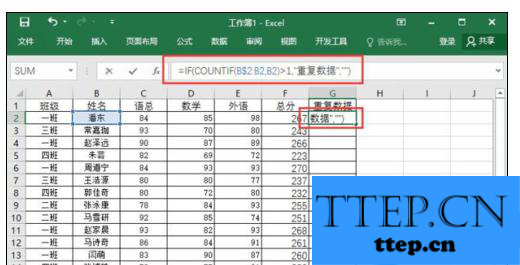
4、完成输入后,我们按下enter键,然后回车。在左下角拖动至全表格。

5、这时,我们重复输入的数据会自动显示出来。
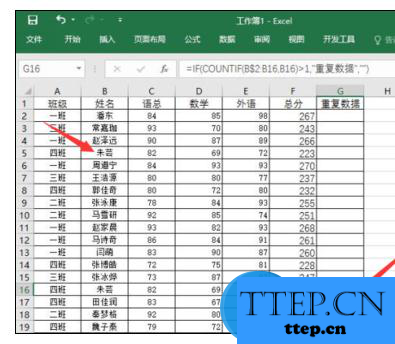
6、同上在格选中重复数据下面的表格,然后输入公式“=IF(MATCH(B2,B$2:B2,0)<>ROW(1:1) ,”重复数据”,””)”,输入完点击“Enter键”,如下图:
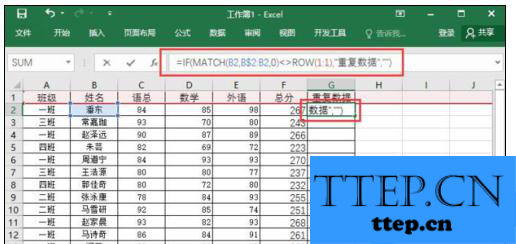
7、同上使用鼠标拖动“G2”单元格左下角进行对下方单元格进行填充,填充完成会显示重复的数据。
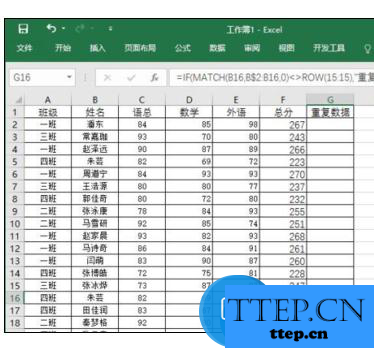
- 上一篇:体积小巧、功能强大的截图利器:Picpick
- 下一篇:没有了
- 最近发表
- 赞助商链接
